スティーカミQRの使い方
スティーカミQRの使い方
スティーカミQRって何?
スティーカミQRは動画、音声、写真、メモなどのデジタルコンテンツをQRシールに入れることのできるサービスです。
メモを取ることが必要な学習や、業務の効率化を図ることができます。
また、デジタルコンテンツを入れて自分だけの特別な手帳や日記を作ることもできます。
そして、友達や家族に特別なメッセージを送る時に活用して想いを届けることも可能です。
スティーカミQRのダウンロード方法
App Store・Google Playにて”スティーカミQR”と検索してダウンロードして下さい。
スティーカミQRの使用方法
1. アプリを起動する。
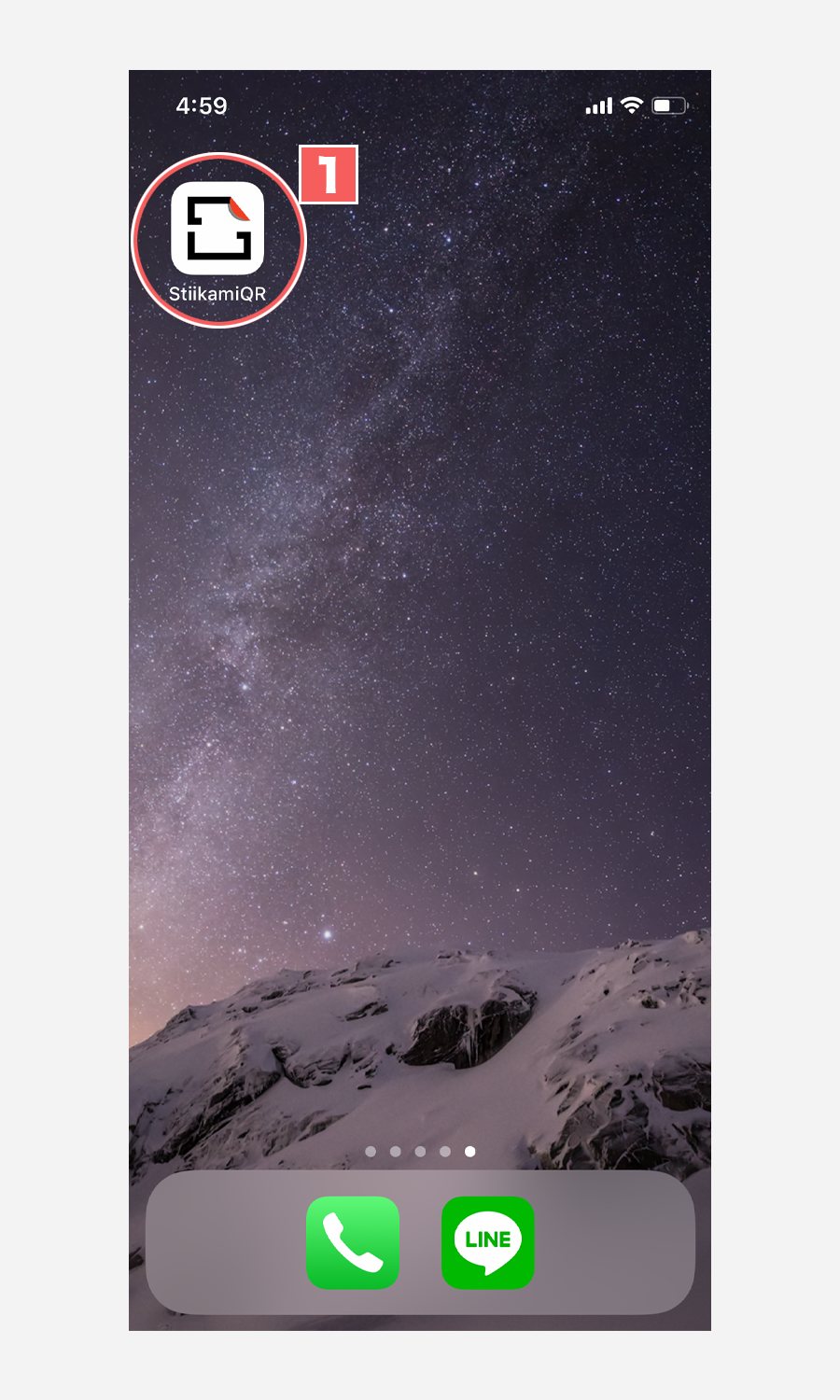
2. ” + ” ボタンを押す。
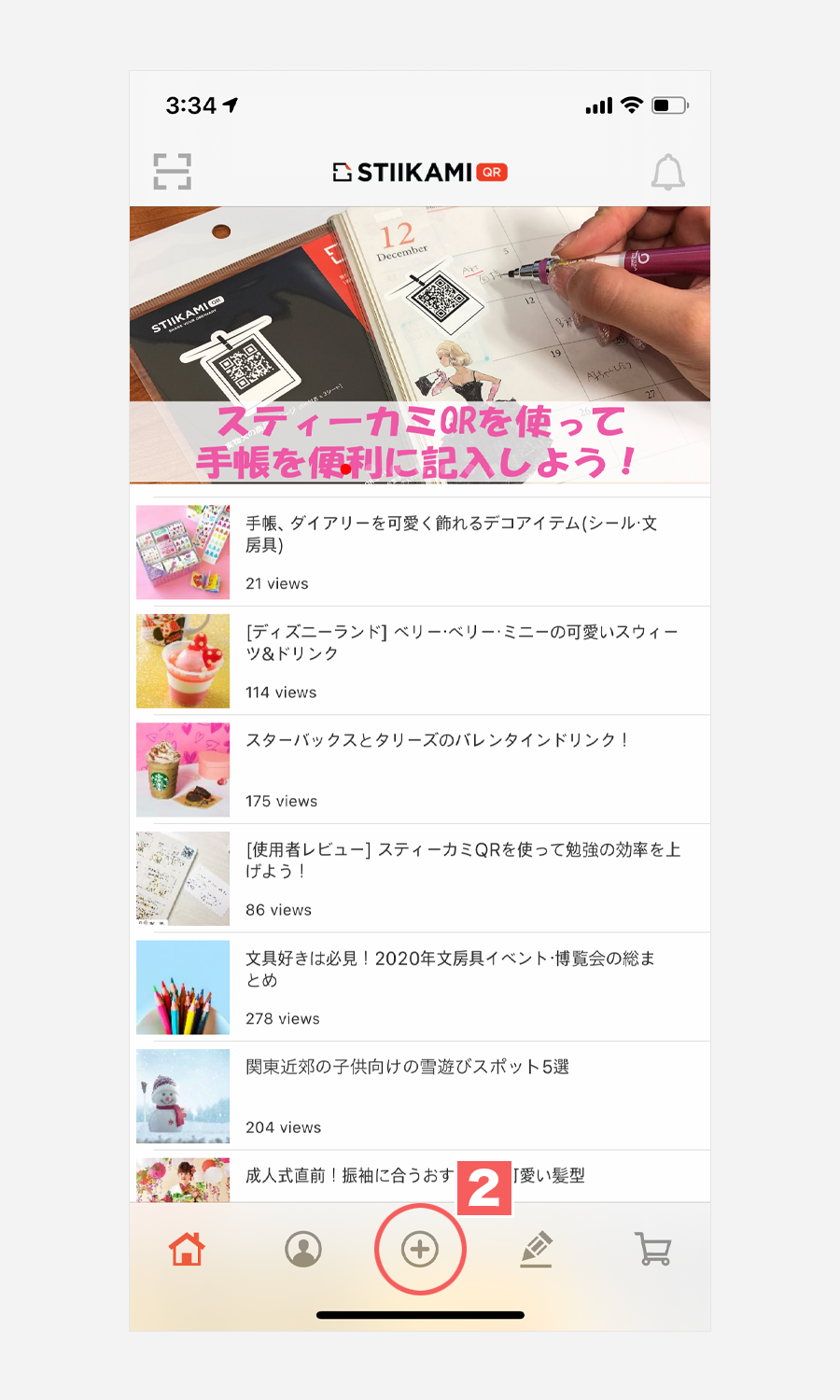
3. コンテンツを登録する。
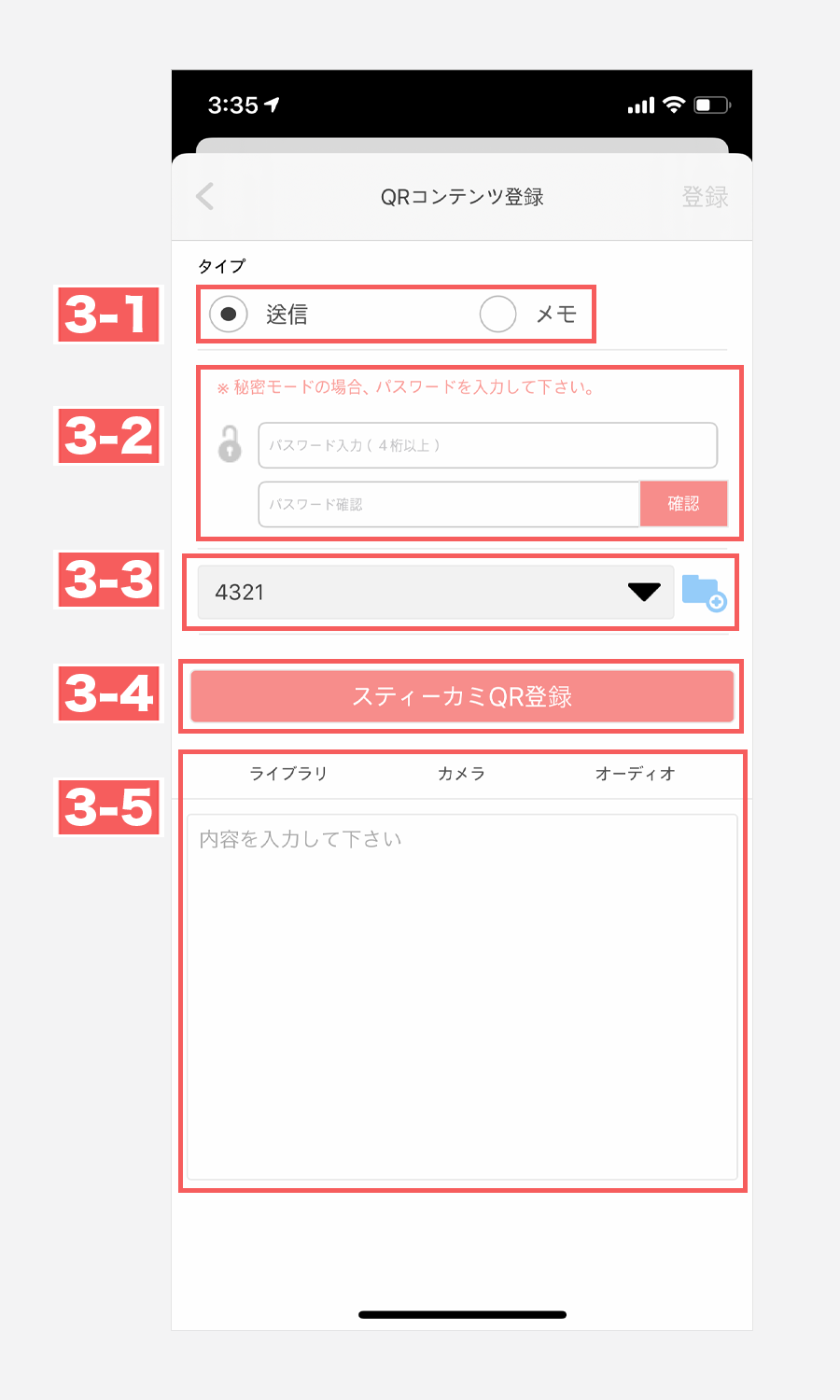
3-1. タイプ選択
誰かへ送るための内容、もしくは自分だけのメモとして活用するのかを選択。
[注意]
送信、メモとタイプは分かれていますが、基本的な機能は同じです。
3-2. QRシール パスワード選択
コンテンツ別にパスワード設定が可能です。
パスワードを設定しない場合は、パスワード入力欄を空欄にしておいて下さい。
TIP:
1) 自分だけの秘密の日記や、自分だけが観ることが出来るようにしたい時にはパスワード機能を使用しましょう。
2) 特定の相手だけがQRシールの内容を確認できるようにしたい場合は、その相手と自分だけが分かるパスワードを設定して共有しましょう。
例 : 自分の誕生日、二人の記念日、電話番号の下4桁など
3-3. フォルダー機能
沢山のコンテンツをフォルダー別に分けて管理することができます。
水色のフォルダーのアイコンをクリックすると新しいフォルダーを作ることができます。
フォルダー分けが必要ない場合はフォルダーを選択する必要は無く、タイプ別の全体ページに保存されます。
後からフォルダー分けをしたり、新しいフォルダーを作り分類することも可能なので、
登録時に必ず選択しなければいけないわけではありません。
3-4. QRシール登録
コンテンツ作成時にQRシールを登録することも、後から登録することもできます。
またQRシールを購入していない場合や、手元にない場合は後からQRシールをコンテンツに追加することができます。
後から登録する際には、修正ボタンを押してQRを追加して下さい。
3-5. コンテンツ登録
登録したい動画、音声、写真、テキストを登録することができます。
スマートフォンに保存された内容をアップロードすることも、アプリ内でカメラを使って撮影することも可能です。
登録時に動画、音声、写真から一つを選んで登録することができます。
追加でテキストも一緒に登録できます。またテキストのみをコンテンツとして登録することも可能です。
TIP :
1) 音声はスティーカミQRアプリで直接録音する場合には最大2分まで可能です。
もっと長い音声を登録したい場合は携帯の録音機能で録音後登録して下さい。
2) 現在、写真は1枚のみ登録可能です。
複数枚登録したい場合はコラージュアプリにて一枚にまとめてから登録して下さい。
3) 写真、動画、録音の登録可能な容量や時間は下記の通りです。
写真:6メガ(直接撮影、カメラロールから選択) 録音:1)スティーカミQRアプリで直接録音:3分まで 2)他のアプリで録音後アップロード:10メガバイト 動画:1)スティーカミQRアプリで直接撮影:1分 2)カメラロールから選択してアップロード:100メガバイト
4. 登録ボタンを押す。
タイプ選択、コンテンツ(動画、音声、写真、テキスト)の入力が完了するとコンテンツ登録ボタンを押すことができます。
全ての情報を入力後に登録ボタンをクリックすればコンテンツの登録が完了します。
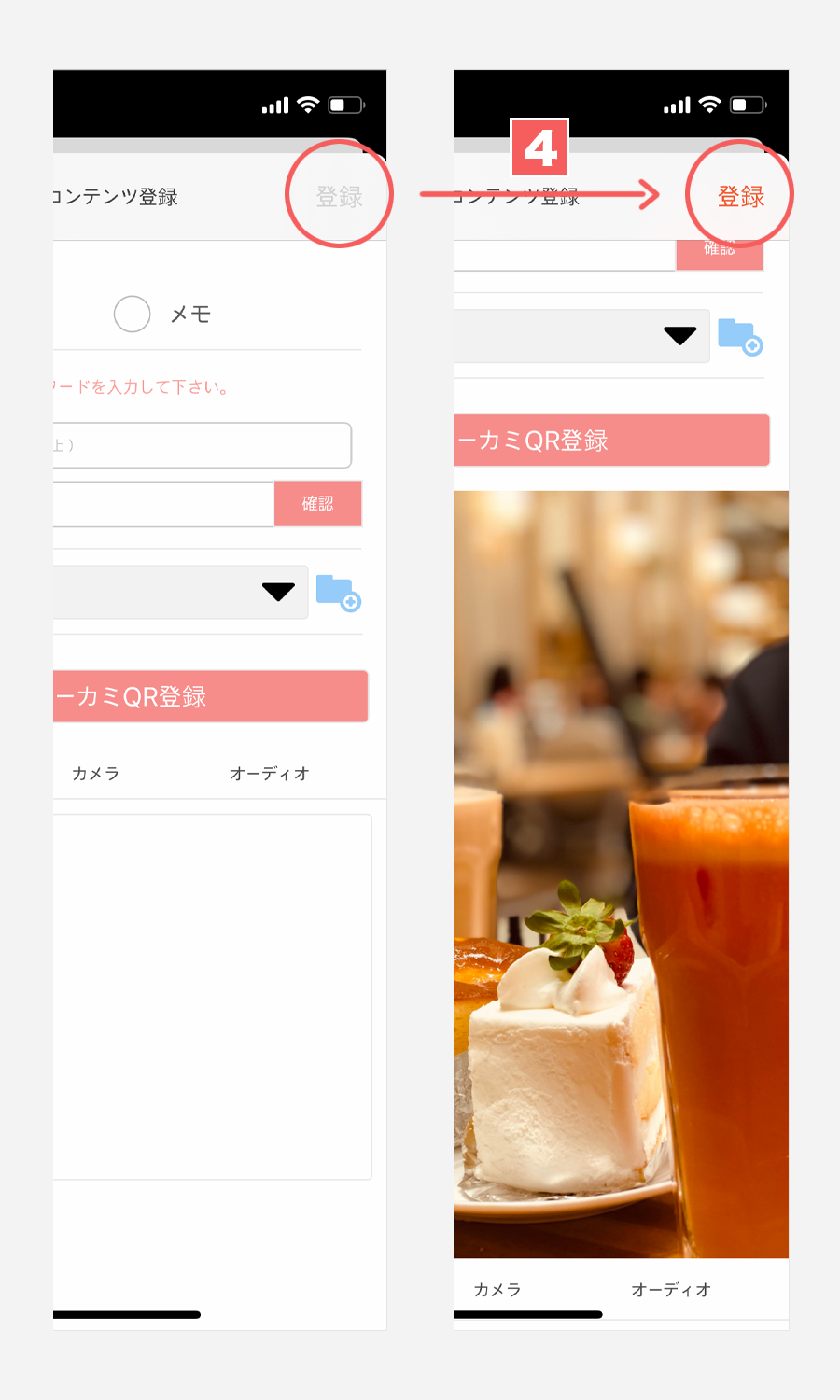
スティーカミQRの多様な使用例
▷勉強の活用方法
▷カードの活用方法
- 2020-01-26 02:39:27















